Fjern Positive Finds annoncer (Opdateret Guide)
Positive Finds annonce fjernelsesguide
Hvad er Annoncer fra Positive Finds?
Hvad er Positive Finds?
Positive Finds er et legitimt program, der kan installeres fra internettet uden omkostninger. Det hævder at være i stand til, at gøre det muligt at sammenligne priser og levere de laveste priser, de bedste tilbud, rabatter og lignende oplysninger, mens du surfer gennem kendte online shoppinghjemmesider, såsom Amazon, eBay eller WaltMart. Desværre har dens udviklere glemt at nævne, at denne app kan vise sine reklamer så ofte, som dem ønsker og gennemføre andre mistænkelige aktiviteter på din computer. Det er derfor, vi ikke anbefaler at bruge den. Det er meget sandsynligt, at folk, der tror, at sådanne “shopping hjælpere” er virkelig nyttige, vil falde for at installere dem. Du bør dog også være opmærksom på, at programmer, herunder dette, kan infiltrere computere ubemærket og kapre webbrowserne (IE, Google Chrome, Mozilla Firefox) lydløst. Har Positive Finds infiltreret din computer bag din ryg? Hvis ja, så skal du ikke vente længere, og køre en fuld systemscanning med et velrenommeret anti-spyware program, såsom FortectIntego. Det er fordi sikkerhedseksperter allerede har kategoriseret denne app som en adware og et potentielt uønsket program, på grund af det faktum, at det har en tendens til at forårsage omdirigeringer til ukendte hjemmesider, bremse systemet, oversvømme hjemmesider med kommercielle reklamer og generelt alvorligt forstyrre web browsingaktiviteter. Det største problem er relateret til de lovede “Annoncer fra Positive Finds”. Husk, at hver af dem er forberedt i henhold til din browserhistorik, søgetermer, besøgte websteder og lignende ikke-personlige oplysninger og kan synes virkelig nyttige og tiltalende. Men du er nødt til at passe på, da de kan være knyttet til mistænkelige websteder og få dig til, at besøge dem. Hvis du ønsker at forblive sikker, bør du undgå Positive Finds omdirigeringer og undgå at besøge websteder, som denne app vil have dig til at besøge.
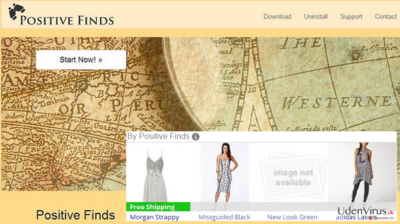
Hvordan kan Positive Finds hijacke min computer?
Selvfølgelig er der folk, der beslutter at installere Positive Finds og lignende programmer i den tro, at det vil forbedre deres oplevelse, mens de shopper online. I virkeligheden er dette program knapt så gavnlig, så det er bestemt ikke værd, at bruge tid på dets installation. Det kan dog blive installeret på tilfældige computere uden at dette bliver bemærket, og kan begynde at gennemføre mistænkelige aktiviteter bag brugernes rygge. Det kan gøre dette ved hjælp af forskellige freewares og sharewares, såsom download managers, PDF creators, media managers og så videre. Det første tegn, der vil indikere, at dette potentielt uønskede program eller en adware gemmer sig i din computer, vil være systeme slowdowns og tonsvis af Positive Finds annoncer under søgninger. Vær opmærksom på, at disse tredjepartsannoncer kan være meget indgribende og endda kan udsætte din computer for forskellige cyber trusler. Vær således meget forsigtig med dem og skynd dig at eliminere denne adware, hvis den allerede har kapret din computer. For at undgå yderligere infektioner, skal du være mere forsigtig med at installere freewares på din computer. Det anbefales at foretage en smule research vedrørende din valgte freeware og vælg derefter en Avanceret eller Brugerdefineret installation. Du må ikke springe et enkelt trin over, da du kan gå glip af afkrydsningsfelter, der fravælger yderligere komponenter og opleve yderligere computer-relaterede emner.
Hvordan fjerner jeg Positive Finds virus?
Selvfølgelig kan du forsøge at fjerne Positive Finds manuelt. Men vær opmærksom på, at du kan efterlade dens registre og andre PUPs, som du ikke fik fjernet. På grund af dette, anbefaler vi dig at fjerne den automatisk og sikre din pc sikkerhed.
Du kan fjerne virus skade med hjælp af FortectIntego. SpyHunter 5Combo Cleaner og Malwarebytes er anbefalede til at finde potentielt uønskede programmer, og viruser med alle deres filer og registrer oplysninger, der er relaterede til dem.
Manuel Positive Finds annonce fjernelsesguide
Fjern Positive Finds fra Windows systemer
-
Klik på Start → Control Panel → Programs and Features (hvis du er Windows XP bruger, klik på Add/Remove Programs).

-
Hvis du er Windows 10 / Windows 8 bruger, så højreklik i det nederste venstre hjørne af skærmen. Når Quick Access Menu kommer frem, vælg Control Panel og Uninstall a Program.

-
Afinstallér Positive Finds og relaterede programmer
Se her efter Positive Finds eller ethvert andet nyligt installeret mistænkeligt program -
Afinstallér dem og klik på OK for at gemme disse ændringer

Fjern Positive Finds fra Mac OS X systemet
-
Hvis du bruger OS X, klik på Go knappen i øverste venstre hjørne af skærmen, og vælg Applications.

-
Vent indtil du ser Applications mappen og se efter Positive Finds eller et andet mistænkeligt program på den. Højreklik nu på hver af disse poster, og vælg Move to Trash.

Fjern Positive Finds annoncer fra Microsoft Edge
Nulstil Microsoft Edge indstillinger (Metode 1):
- Start Microsoft Edge app'en og klik på More (tre prikker i øverste højre hjørne af skærmen).
- Klik på Settings for at åbne flere muligheder.
-
Når Settings vinduet dukker op, skal du klikke på Choose what to clear knappen under Clear browsing data muligheden.

-
Her skal du vælge alt du vil fjerne, og klikke på Clear.

-
Nu skal du højreklikke på Start knappen (Windows-logoet). Her skal du vælge Task Manager.

- Når du er i Processes fanen, så søg efter Microsoft Edge.
-
Højreklik på den og vælg Go to details muligheden. Hvis du ikke kan se Go to details, skal du klikke på More details og gentag forrige trin.


-
Når Details fanen kommer op, skal du finde alle poster med Microsoft Edge navnet i dem. Højreklik på hver af dem, og vælg End Task for at afslutte disse poster.

Nulstilling af Microsoft Edge browser (Metode 2):
Hvis metode 1 ikke har hjulpet dig, skal du bruge den avancerede Edge reset metode.
- Bemærk: du har brug for at sikkerhedskopiere dine data, før du benytter denne metode.
- Find denne mappe på din computer:
C:\Users\%username%\AppData\Local\Packages\Microsoft.MicrosoftEdge_8wekyb3d8bbwe. -
Vælg hver post, der er gemt i den, og højreklik med musen. Derefter Delete muligheden.

- Klik på Start knappen (Windows-logoet) og skriv window power i Search my stuff linjen.
-
Højreklik på Windows PowerShell posten og vælg Run as administrator.

- Når Administrator: Windows PowerShell vinduet dukker op, skal du indsætte denne kommandolinje efter PS C:\WINDOWS\system32> og trykke på Enter:
Get-AppXPackage -AllUsers -Name Microsoft.MicrosoftEdge | Foreach {Add-AppxPackage -DisableDevelopmentMode -Register $($_.InstallLocation)\AppXManifest.xml -Verbose}
Når disse trin er færdige, skal Positive Finds fjernes fra din Microsoft Edge browser.
Fjern Positive Finds fra Mozilla Firefox (FF)
-
Fjern farlige udvidelser
Åbn Mozilla Firefox, klik på menu ikonet (øverste højre hjørne) og vælg Add-ons → Extensions.
-
Vælg her Positive Finds og andre tvivlsomme plugins Klik på Remove for at slette disse poster

-
Nulstil Mozilla Firefox
Klik på Firefox menuen øverst til venstre, og klik på spørgsmålstegnet. Her skal du vælge Troubleshooting Information.
-
Nu vil du se Reset Firefox to its default state beskeden med Reset Firefox knappen. Klik på denne knap flere gange og afslut Positive Finds fjernelse.

Fjern Positive Finds fra Google Chrome
-
Slet ondsindede plugins
Åbn Google Chrome, klik på menu ikonet (øverste højre hjørne) og vælg Tools → Extensions.
-
Vælg her Positive Finds og andre ondsindede plugins, og vælg papirkurven for at slette disse poster.

-
Klik på menuen igen og vælg Settings → Manage Search engines under Search sektionen.

-
Når du er i Search Engines..., fjern da ondsindede søgesider. Du bør kun efterlade Google eller dit foretrukne domænenavn.

-
Nulstil Google Chrome
Klik på menuen øverst til højre af din Google Chrome og vælg Settings. -
Scroll ned til slutningen af siden og klik på Reset browser settings.

-
Klik på Reset for at bekræfte denne handling og fuldføre Positive Finds fjernelse.

Fjern Positive Finds fra Safari
-
Fjern farlige udvidelser
Åbn Safari webbrowseren og klik på Safari i menuen i det øverste venstre hjørne af skærmen. Når du har gjort dette, vælg Preferences.
-
Vælg her Extensions og se efter Positive Finds eller andre mistænkelige poster. Klik på Uninstall knappen, for at fjerne hver af dem.

-
Nulstil Safari
Åbn Safari browseren og klik på Safari i menusektionen i det øverste venstre hjørne af skærmen. Vælg her Reset Safari....
-
Nu vil du se et detaljeret dialogvindue, fyldt med nulstillingsmuligheder. Alle disse muligheder er sædvandligvis markeret, men du kan specificere, hvilken en af dem du ønsker at nulstille. Klik på Reset knappen for at færdiggøre Positive Finds fjernelsesproces.

Efter afinstallation af dette potentielt uønskede program, og efter at have ordnet hver af dine webbrowsere, anbefaler vi dig at scanne dit pc-system med et velrenommeret anti-spyware program. Dette vil hjælpe dig med at slippe af med Positive Finds spor i registreringsdatabasen, og vil også identificere relaterede parasitter eller mulige malware infektioner på din computer. Til dette kan du benytte vores top-rated malware remover: FortectIntego, Malwarebytes eller Malwarebytes.




























